【AWS_12】プライベート用サブネットの作成

データベースサーバーなどは、インターネットから接続できないサブネットに配置することが多いそうです。
今回は、インターネットから接続できないサブネットとしてプライベートサブネットを作成していきます。
事前にアベイラビリティーゾーンを確認
AWSのホームへ移動し、VPCをクリックします。
左ペインより「サブネット」をクリックします。
前回作成した「パブリックサブネット」にチェックを入れます。
「詳細」タブの「アベイラビリティーゾーン」を確認します。
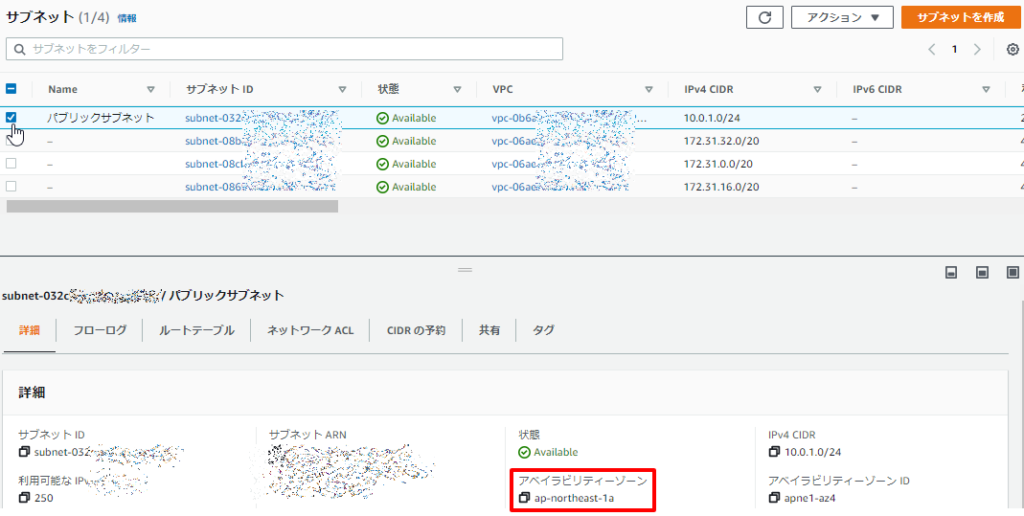
プライベート用サブネットの作成
AWSのホームへ移動し、VPCをクリックします。
左ペインより「サブネット」をクリックします。
右上の「サブネットを作成」をクリックします。

「サブネットを作成」画面の「VPC」で事前に作成しているVPCを選択します。私の場合「VPC領域」と名前付けしているVPCを選択しています。
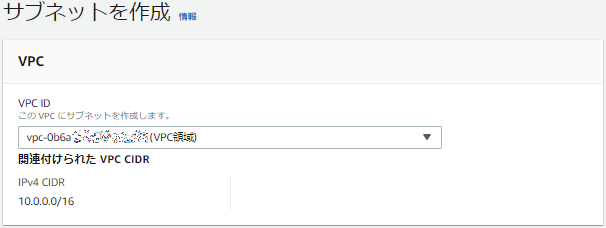
「サブネットの設定」画面で任意のサブネット名を入力します。
ここでは「プライベートサブネット」と入力しました。
アベイラビリティーゾーンは、先ほど確認した「アジアパシフィック(東京)/ ap-northeast-1a」を選択します。
IPv4 CIDR ブロックは、「10.0.2.0/24」を入力します。
それ以降はデフォルト設定のままで「サブネットを作成」をクリックします。
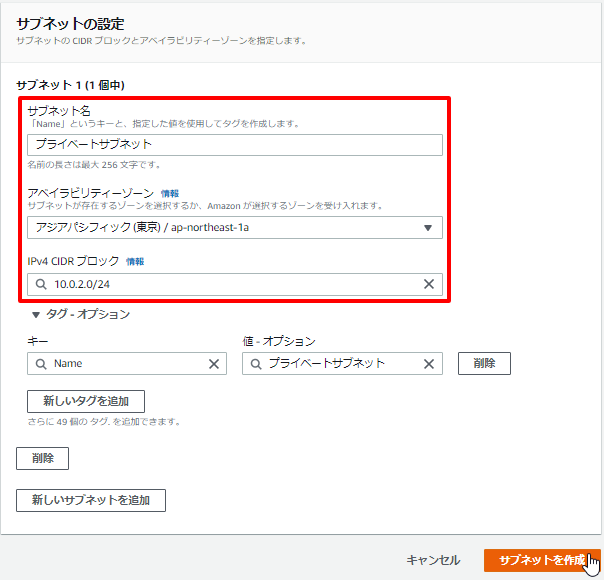
サブネットが正常に作成されましたが表示されます。

AWSのホームへ移動し、VPCをクリックします。
左ペインより「サブネット」をクリックします。
「プライベートサブネット」が作成されていることが確認できます。

まとめ
今回は、インターネットから接続できないサブネットとしてプライベートサブネットを作成しました。
次回は、プライベート用サブネットの中にデータベースサーバー用の新規インスタンスを作成していきます。

